全网最详细的PyCharm+Anaconda的安装。
PyCharm的安装
一.下载安装包
1.安装网站
https://www.jetbrains.com/pycharm/
2.在导航栏输入网址回车

3.点击 DOWNLOAD。
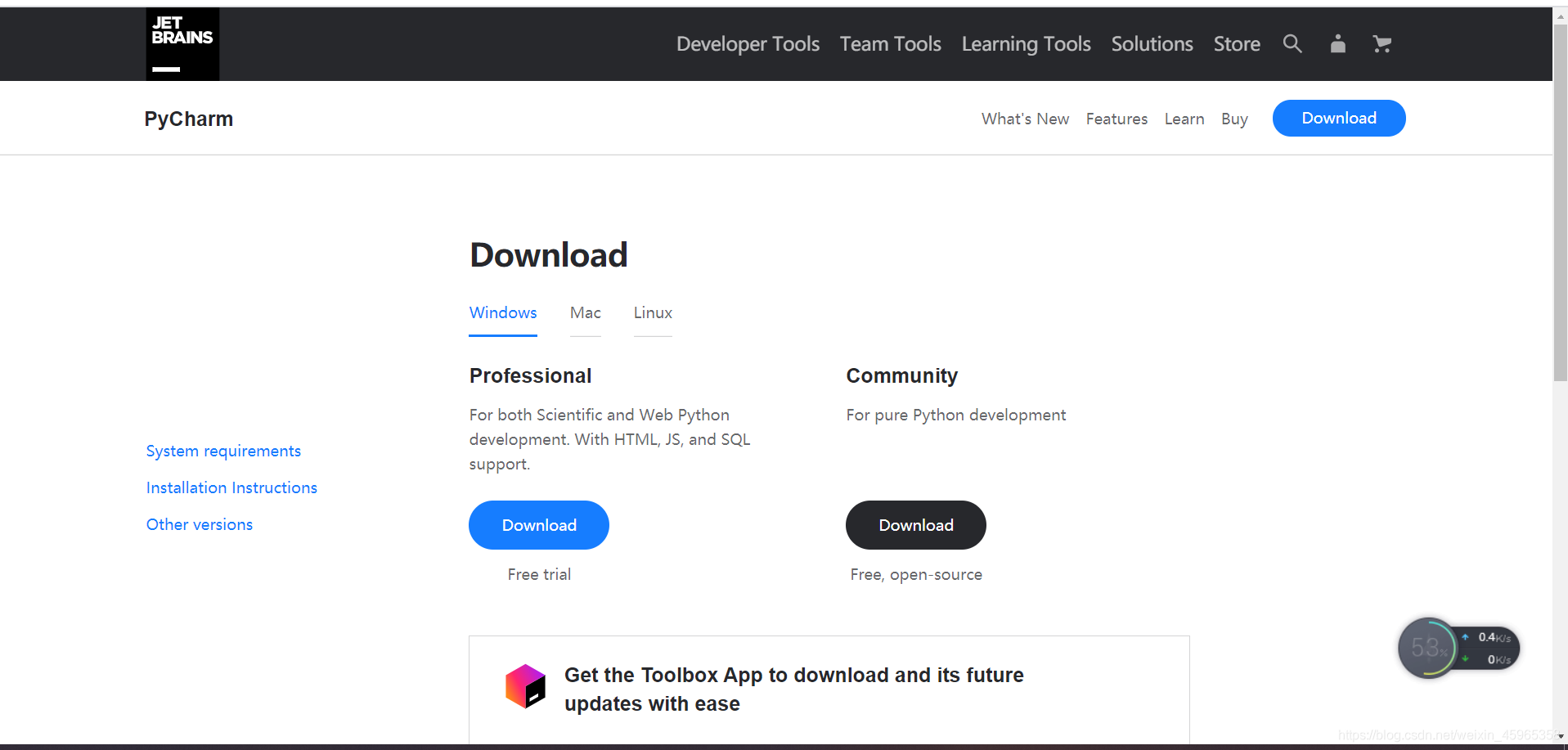
4.它有专业版和社区版,我们下载社区版就可以使用了。(专业版要收费)
二.安装过程
5.双击安装包。
6.点击next
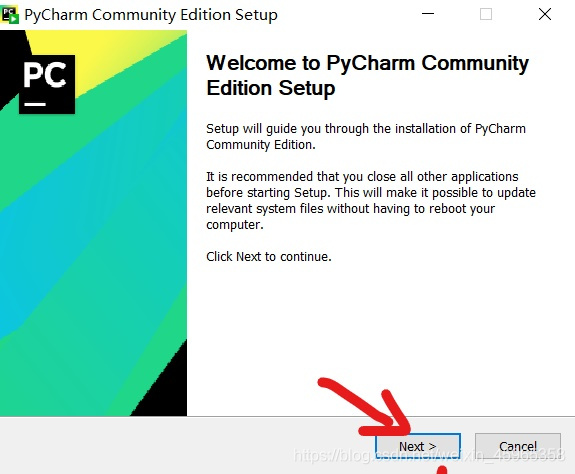
7.安装位置
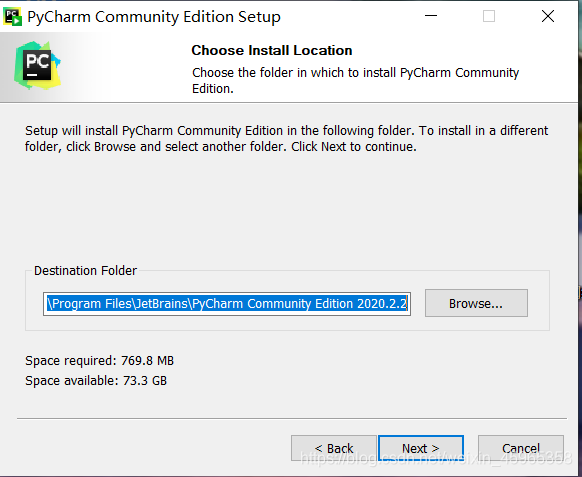
它会有一个默认的安装位置,一般默认C盘,但我们可以点击 Browse... ,安装我们想要安装的位置,我安装在了D盘。如下图:
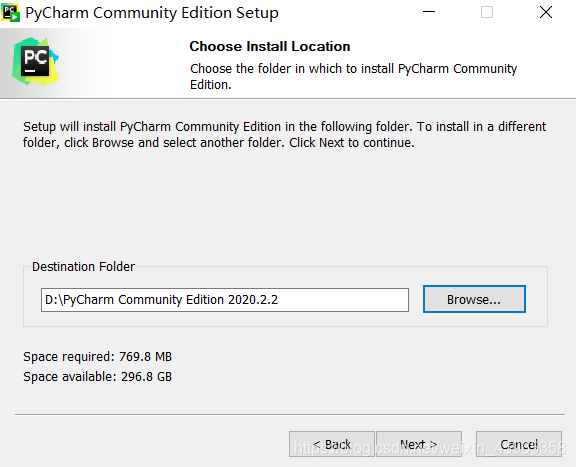
8.安装选择
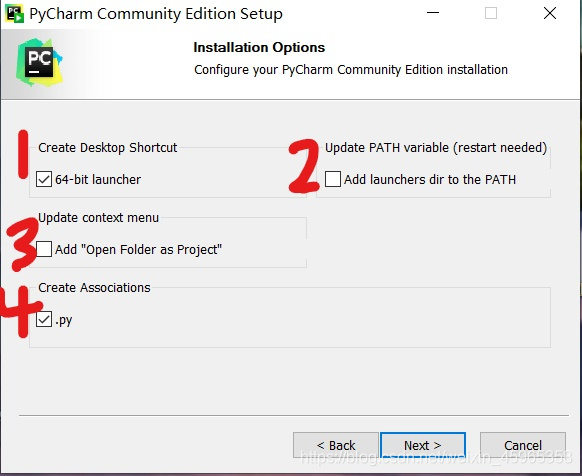
数字1:create desktop shortcut(创建桌面快捷方式),系统32位的可能要寻找其他版本,系统64位就选64-bit。现在大多数都是64位了,不清楚系统类型:我的电脑=》右键=》属性
笔者的电脑是64位系统,所以选择64位。
数字2:Update PATH variable(restart needed)更新路径变量(需要重新启动),add launchers dir to the path(将启动器目录添加到路径中)。上一个PyCharm版本没有的,所以不用选择。
数字3:Update context menu(更新上下文菜单),add open folder as project(添加打开文件夹作为项目)。上一个PyCharm版本没有的,所以不用选择。
数字4::Create associations 创建关联,关联.py文件,双击都是以pycharm打开。所以选择。
大家可以按照我的只选择1, 4,然后点击next.
9.开始安装
点击next.
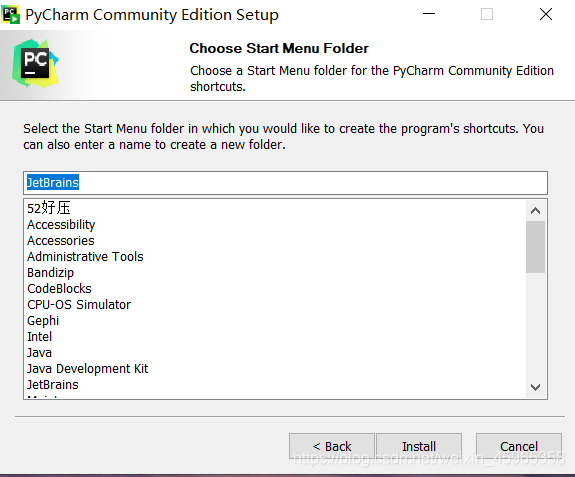
耐心等上几分钟。
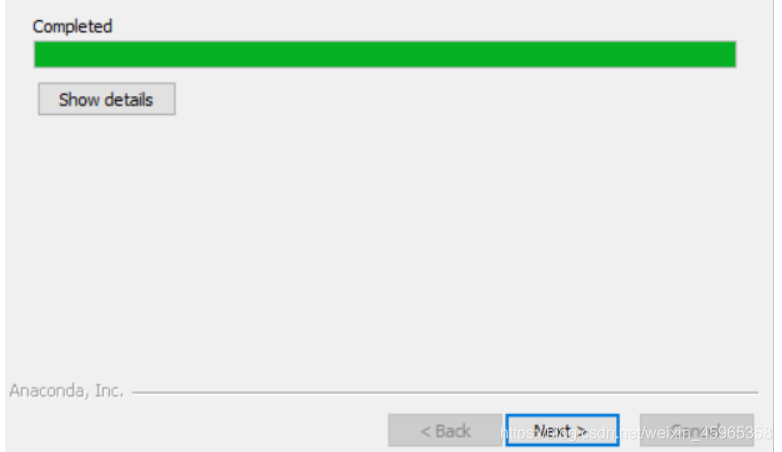
下面一个是安装完后是否立即启动,我们可以先不选,直接Finish.
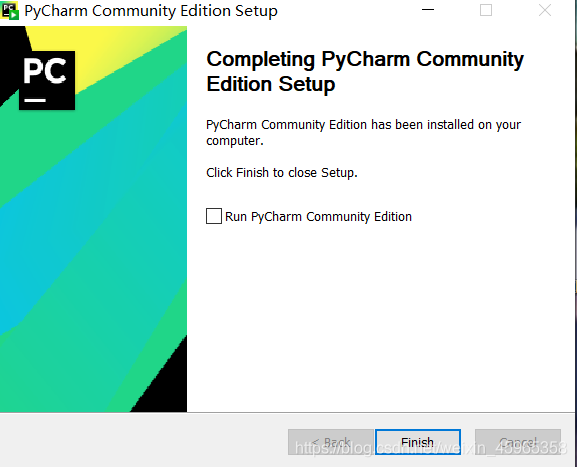
10.安装完成
到此,PyCharm安装完成。
Anaconda的安装
一.下载安装包
大家可以自行到官网上下载Anaconda的安装包,当然,如果下载不了,大家也可以到清华大学镜像网站上下载,网站地址为:
https://mirrors.tuna.tsinghua.edu.cn/
二.安装过程
1.双击安装包
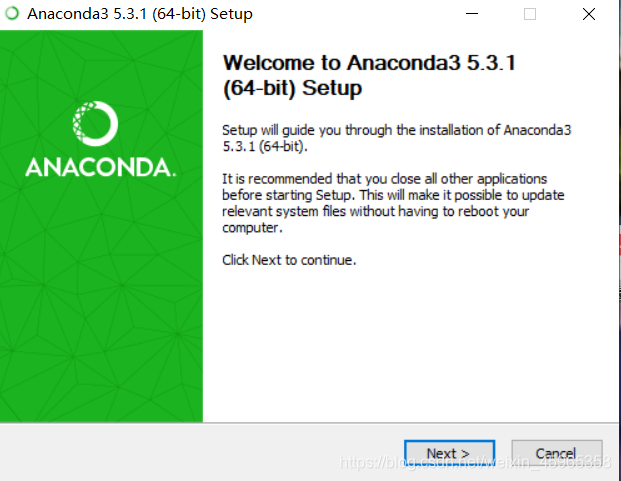
点击next。
2.同意条款
点击 I Agree.
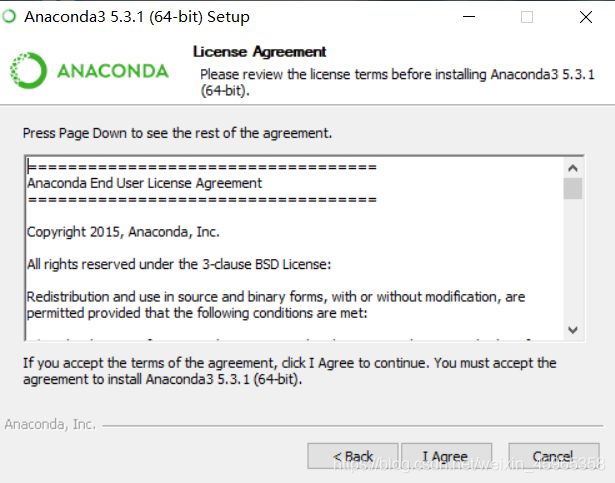
3.设置使用对象
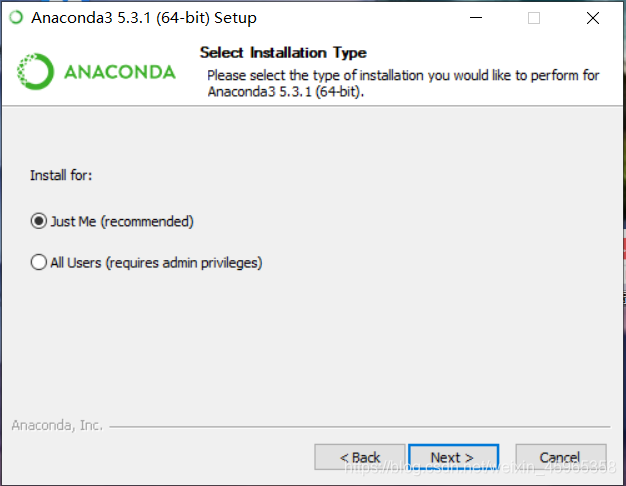
Just Me:用户只有我。
All Users:多用户。
我们一般只有自己使用,所以可以选择Just Me。然后点击next.
4.安装位置
还是同上面安装PyCharm的方法类似,但这里要特别注意我们要记住安装的位置,后面方便我们将它与PyCharm相关联。
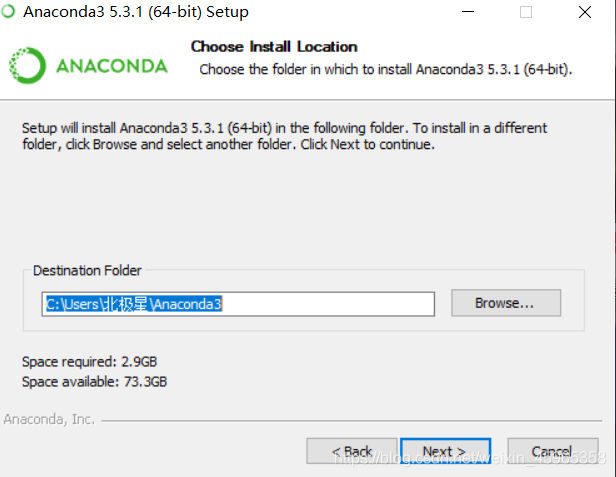
我还是选择在D盘下新建一个名为Anaconda的文件夹。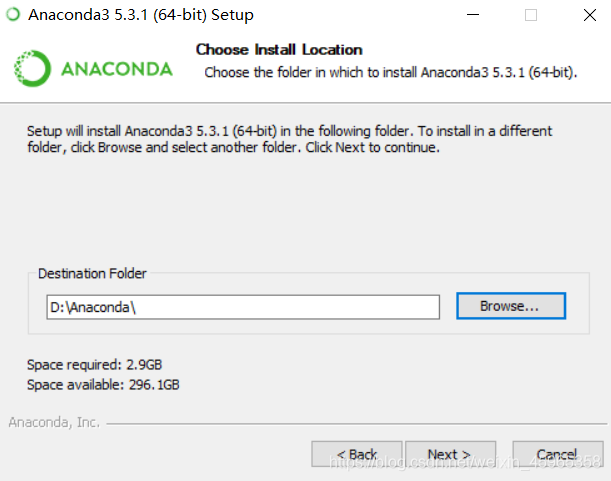
然后next.
5.选项设置
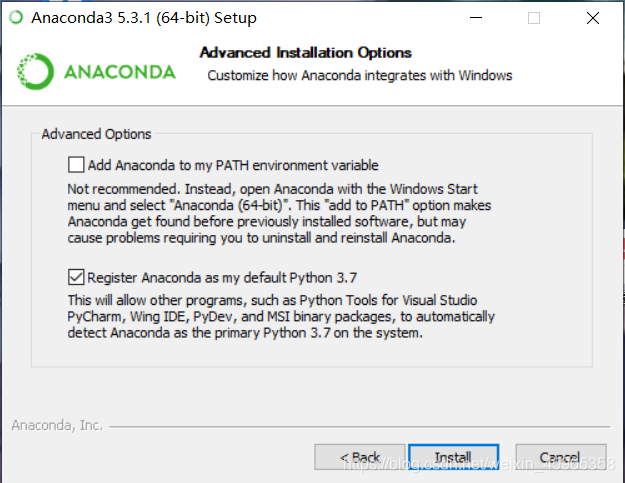
上面的框是添加PATH,我们不要选它!!!!!
( 笔者在这里栽过坑,切记,切记,切记,后面会出现一系列问题)
后面会手动添加PATH的。
下面的框是下载一个python解释器,如果我们电脑上没有安装python,可以勾选它,然后点击Install开始安装.
6.安装
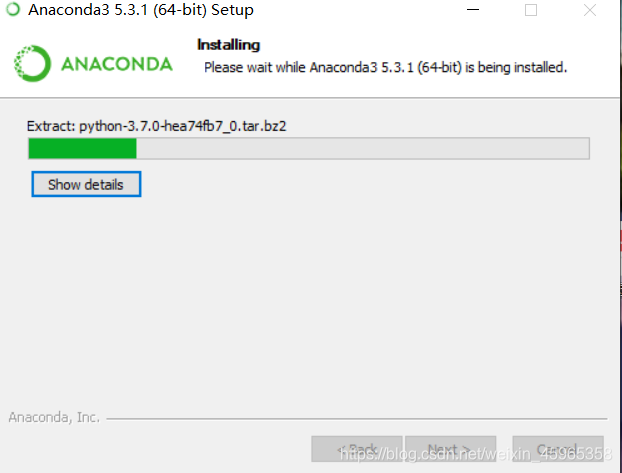
耐心些,不会太久的。
7.安装完成与后续
终于我们安装完成了。点击next
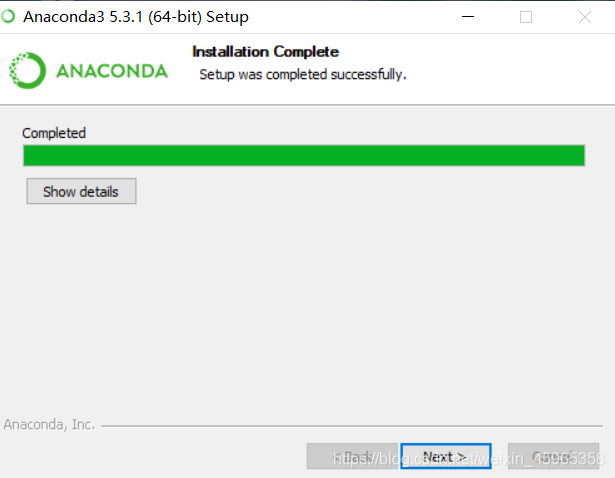
这是让我们安装VSCode,我们不用管它,直接Skip。
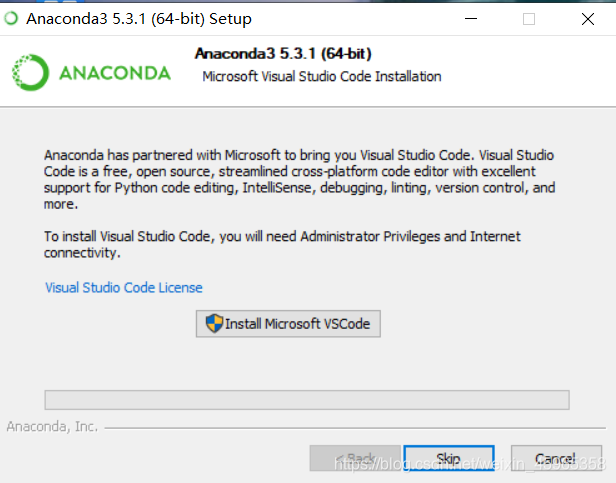
下面是两个广告,可以不用管它,直接Finish。
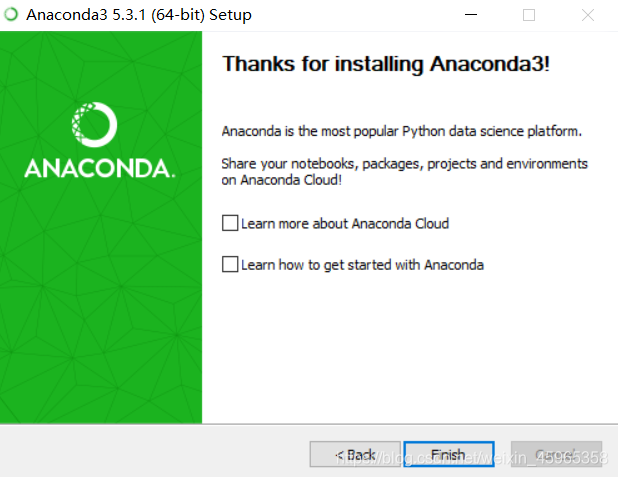
安装完成后,我们可以在左下角的开始菜单看到如下界面。
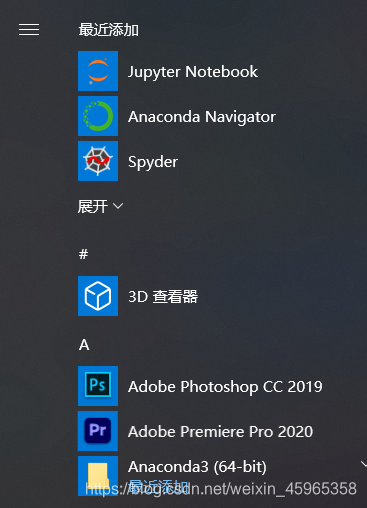
直接将绿色的圆环拖出来放到桌面上就大功构成了。
最后,我们在cmd中输入如下:
conda --version
就会出现下面成功标志。

这就完成了。
如何打开cmd,可以参考我下面一篇博客:《如何打开cmd》
8.使用镜像
使用镜像的一个好处是我们能很快的下载安装包。
下面是方法:
(1)首先使用
conda info
来查看conda的信息。
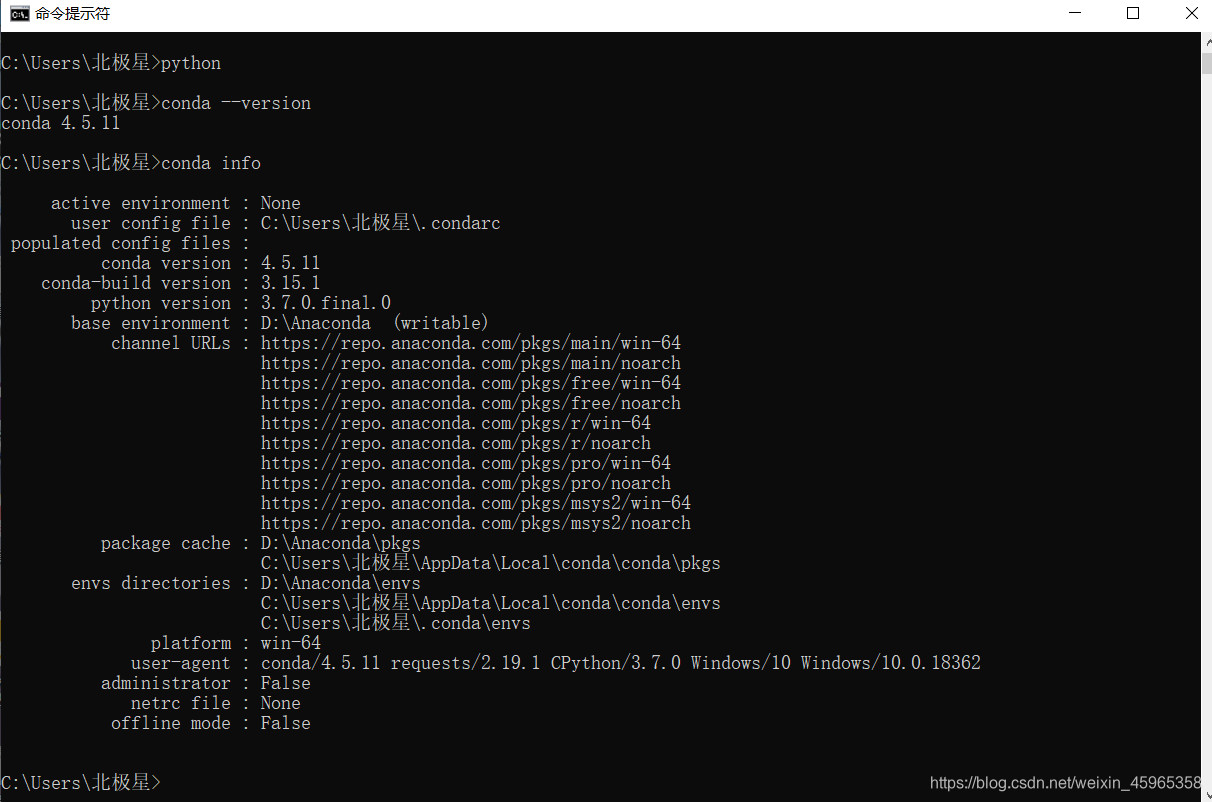
(2)用下面三条命令来修改镜像:
conda config --add channels https://mirrors.tuna.tsinghua.edu.cn/anaconda/pkgs/free/
conda config --add channels https://mirrors.tuna.tsinghua.edu.cn/anaconda/pkgs/main/
conda config --show channels
最后一条是用来检测是否修改成功。
9.修改pip的安装位置
我们可以使用下面的方法使得我们安装的包与Anaconda的包在同一地方。
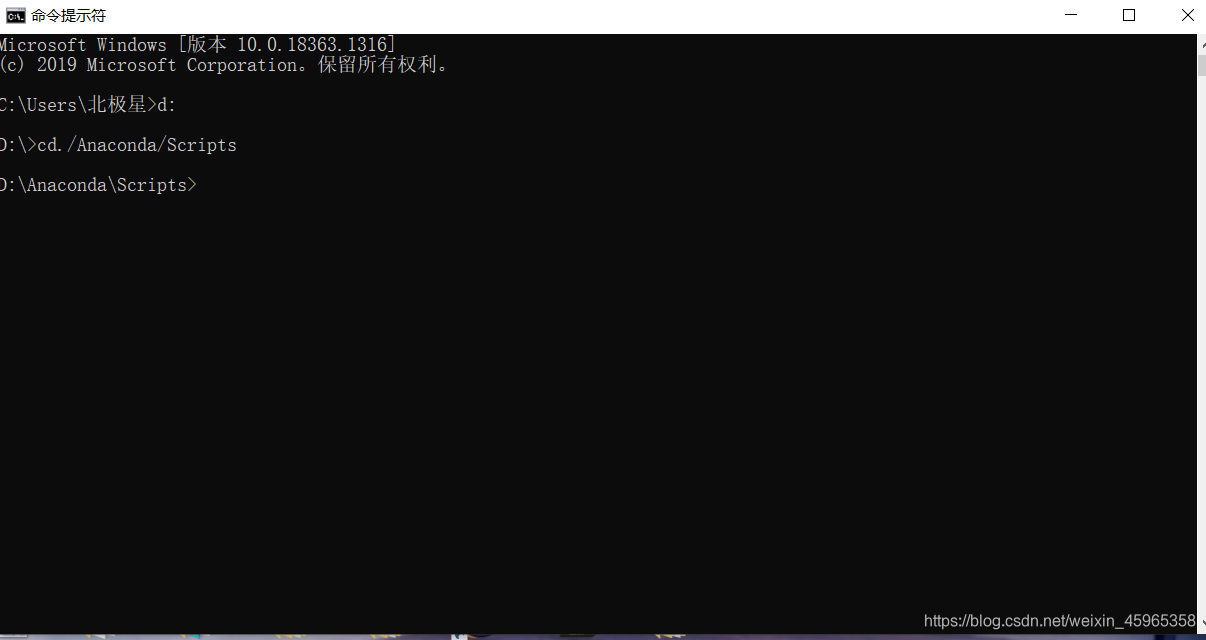
首先在cmd中输入
d:
当然这与你安装Anaconda的地方有关,笔者是安装在D盘的目录之下的。
进入之后使用下面的命令:
cd./Anaconda/Scripts
然后就可以安装了。
三.PyCharm与Anaconda相关联
1.打开PyCharm。
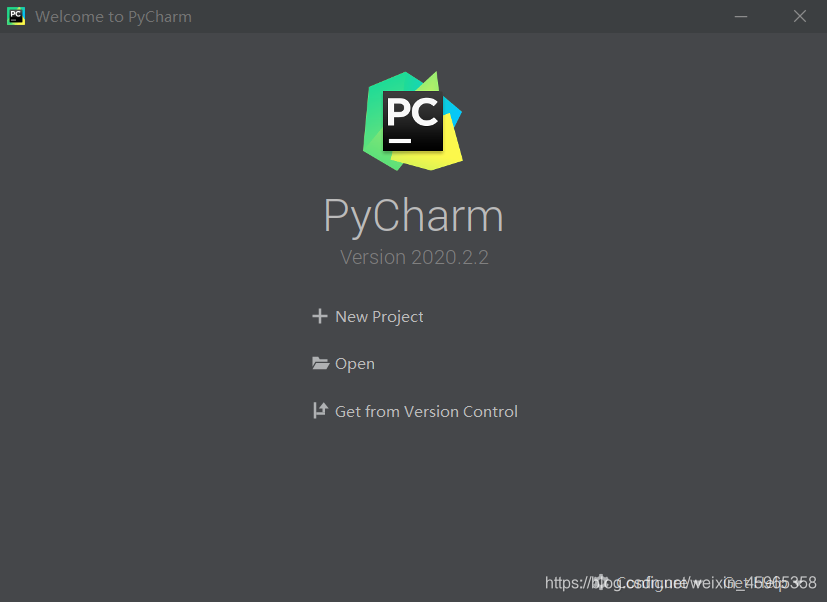
2.给项目选择位置
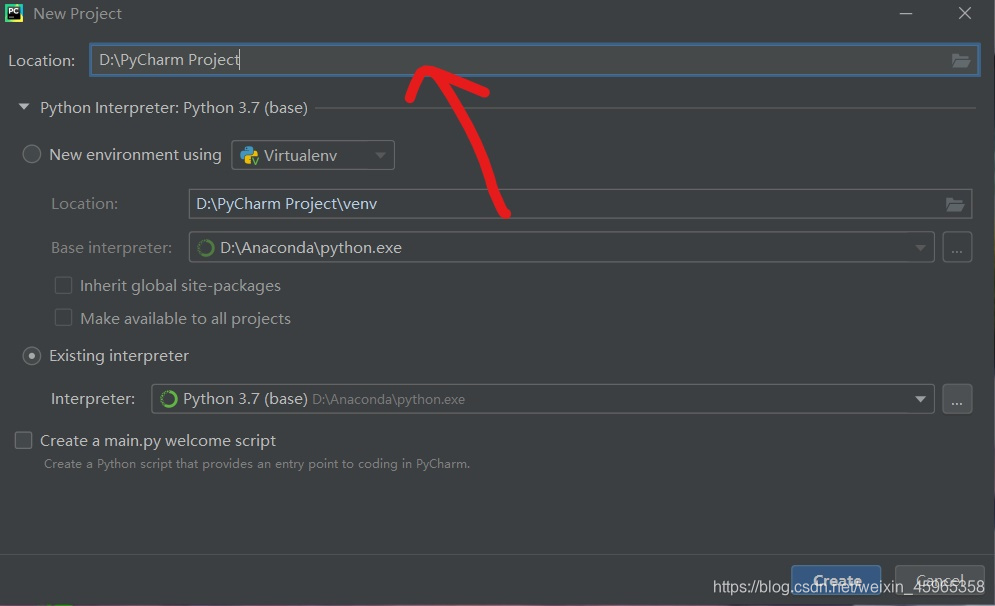
3.关联
我们可以选择的解释器为 D:\Anaconda\python.exe,然后点击Create.
接着我们按下面的步骤 File---Settings---Project:PyCharm Project---Python interpreter就能看到我们Anaconda中的库
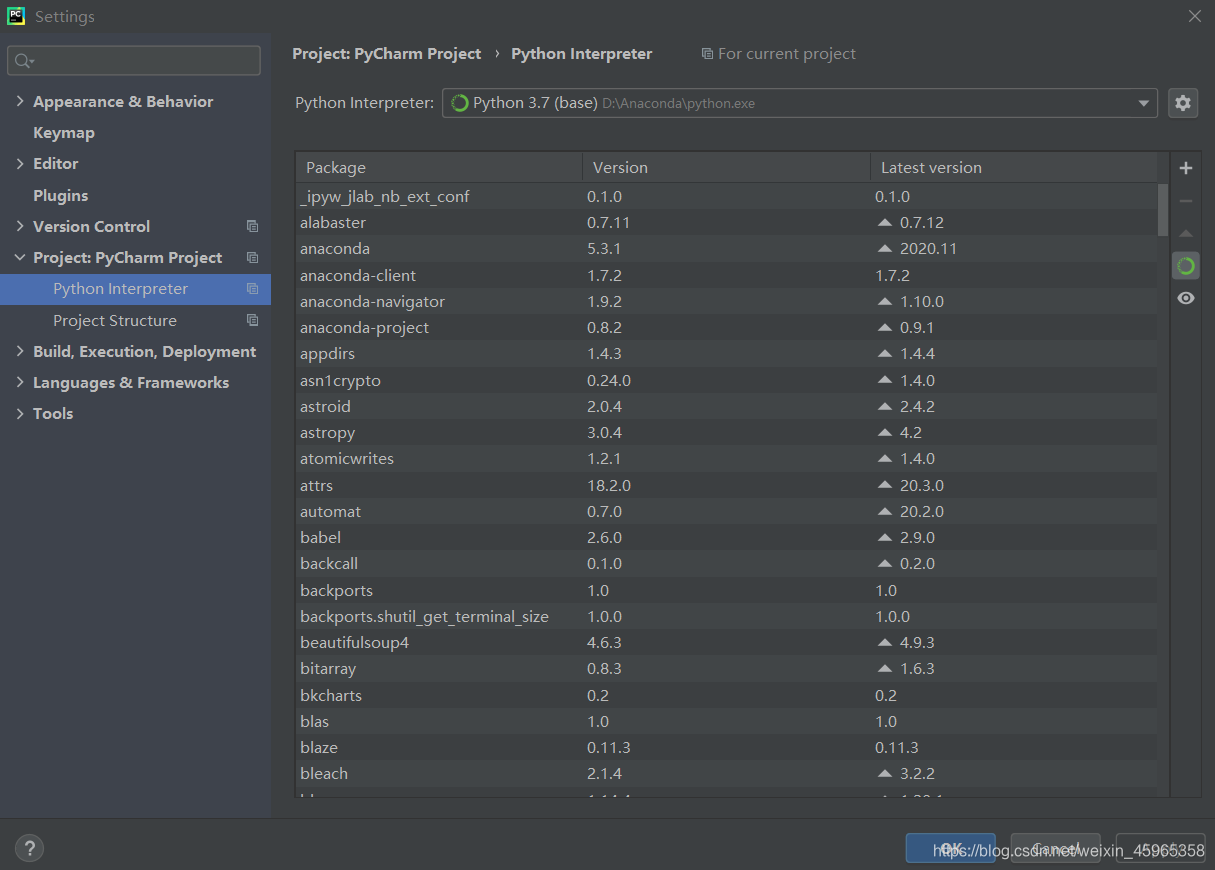
好了,结束了。
您的点赞是对笔者最大的鼓励。
最后,大家如果在安装Anaconda和Pycharm方面有问题的朋友,欢迎大家积极在下面留言,博主会尽可能有时间解答大家的问题。
全网最详细的PyCharm+Anaconda的安装。的更多相关文章
- windows+Pycharm+Anaconda下安装opencv
本人最近开始使用pycharm,之前一直是在Anaconda环境下跑的程序,在Anaconda Navigator下运行,但发现Jupyter Notebook界面下的程序提示不是很人性化,所以迁移到 ...
- 全网最详细的CentOS7里如何安装MySQL(得改为替换安装MariaDB)(图文详解)
不多说,直接上干货! 直接yum install mysql的话会报错,原因在于yum安装库里没有直接可以用的安装包,此时需要用到MariaDB了,MariaDB是MySQL社区开发的分支,也是一个增 ...
- 全网最详细的Centos7系统里安装Openresty(图文详解)
不多说,直接上干货! 介绍: Nginx 采用一个 master 进程管理多个 worker 进程(master-worker)模式,基本的事件处理都在 woker 中,master 负责一些全局初始 ...
- 全网最详细的Windows系统里Oracle 11g R2 Client(64bit)的下载与安装(图文详解)
不多说,直接上干货! 环境: windows10系统(64位) 最好先安装jre或jdk(此软件用来打开oracle自带的可视化操作界面,不装也没关系:可以安装plsql,或者直接用命令行操作) Or ...
- 全网最详细的Windows系统里Oracle 11g R2 Client客户端(64bit)安装后的初步使用(图文详解)
不多说,直接上干货! 前期博客 全网最详细的Windows系统里Oracle 11g R2 Client(64bit)的下载与安装(图文详解) 命令行方式测试安装是否成功 1) 打开服务(cmd— ...
- 全网最详细的Windows系统里Oracle 11g R2 Database(64bit)安装后的初步使用(图文详解)
不多说,直接上干货! 前期博客 全网最详细的Windows系统里Oracle 11g R2 Database(64bit)的下载与安装(图文详解) 命令行方式测试安装是否成功 1) 打开服务(cm ...
- 全网最详细的Windows系统里Oracle 11g R2 Database服务器端(64bit)的下载与安装(图文详解)
不多说,直接上干货! 环境: windows10系统(64位) 最好先安装jre或jdk(此软件用来打开oracle自带的可视化操作界面,不装也没关系:可以安装plsql,或者直接用命令行操作) Or ...
- 全网最详细的PLSQL Developer + Oracle client的客户端 或者 PLSQL Developer + Oracle server服务端的下载与安装过程(图文详解)
不多说,直接上干货! 环境说明: 本地没有安装Oracle服务端,oracle服务端64位,是远程连接,因此本地配置PLSQL Developer64位. Oracle database使用在本机部署 ...
- 全网最详细的Windows系统里PLSQL Developer 64bit安装之后的一些配置(图文详解)
不多说,直接上干货! 注意的是: 本地若没有安装Oracle服务端,Oracle server服务端64位,是远程连接,因此本地配置PLSQL Developer64位. PLSQL Develope ...
随机推荐
- xss靶场练习(7.22)
靶场地址:http://xss.fbisb.com/ 参考的文章:https://www.cnblogs.com/cute-puli/p/10834954.html 感谢大佬的分享 做这个题的思路就 ...
- (已解决)'ng' 不是内部或外部命令,也不是可运行的程序或批处理文件
前言: 之前在安装Angular环境的时候有个问题,就是通过命令成功安装了angular cli脚手架工具,但是在终端(win+r cmd)中输入ng version一直提示的是'ng' 不是内部或外 ...
- 真香!Python十大常用文件操作,轻松办公
日常对于批量处理文件的需求非常多,用Python写脚本可以非常方便地实现,但在这过程中难免会和文件打交道,第一次做会有很多文件的操作无从下手,只能找度娘. 本篇文章整理了10个Python中最常用到的 ...
- Python利用pandas处理数据后画图
pandas要处理的数据是一个数据表格.代码: 1 import pandas as pd 2 import numpy as np 3 import matplotlib.pyplot as plt ...
- 神奇的 SQL 之 HAVING → 容易被轻视的主角
开心一刻 一天,楼主和隔壁小男孩一起坐电梯,中途进来一位高挑的美女,她牵着一条雪白的贵宾犬 小男孩看着这条雪白的贵宾犬,甚是喜欢,说道:阿姨,我能摸下这个狗狗吗? 美女:叫姐姐 小男孩低头看了下贵宾犬 ...
- MVC中Autofac的使用
参考博文 https://www.cnblogs.com/liupeng/p/4806184.html https://blog.csdn.net/qq_37214567/article/detail ...
- 关于Git的一些常规操作
最近刚换了新的办公电脑,Git有重新安装了一遍,很多步骤久了不操作就忘了,又是好一顿折腾,于是这次就顺便记下来了. 不错的Git教程: https://www.liaoxuefeng.com/wiki ...
- maven 父子项目 pom
父项目 <!--项目 id--> <artifactId>expressway-cloud-travel</artifactId> <!-- 子模块--> ...
- Python pillow库
由于pillow库功能很强大本文章主要介绍pillow的Image模块 关于Pillow与PIL PIL(Python Imaging Library)是Python一个强大方便的图像处理库,名气也比 ...
- Java学习日报7.16
void StudentManage::Sort() //排序功能{ StudentInfo *h,*curr,*temp,*last; h=head; for(int j=0;j<n;j++) ...
